MyEclipse2016添加外部的maven插件
1、在maven官网下载最新的maven安装包,下载地址:http://maven.apache.org/download.cgi;
2、目前maven的版本是3.5.0,我们下载apache-maven-3.5.0-bin.zip这个文件,选择界面如下图所示;
3、下载完成后解压该文件,存放位置选择你常用的软件安装位置(自己最好记住该位置);
4、配置maven的环境变量,变量名为M2_HOME,变量值为刚才maven解压后的存放位置;

5、编辑path,win10系统下的path是新建就行,如下图所示;

6、以上步骤完成之后,maven的安装就完成了,要检验自己安装是否成功,在命令提示符里输入mvn -version,如果出现如下图所示的界面就表明你安装成功
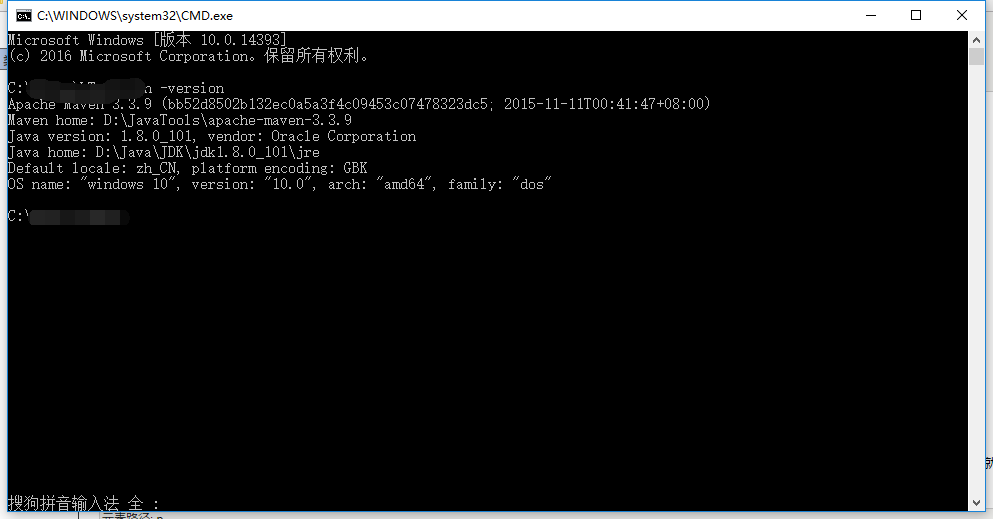
7、maven是我们用来添加架包支持的,他需要一个地方来存放架包,这些配置都在maven目录下的conf文件夹中,在此文件夹中找到setting.xml文件,打开setting.xml文件,大概在54行是指定仓库地址的,将图中红线标出来的部分换成你自己想要做为maven仓库的地址,并把修改后的setting.xml文件复制一份放到刚才指定的那个仓库中;

上面七个步骤全部正确完成后就表示该外部的maven插件可以正常使用了,如果需要在你的开发工具里面直接使用外部的这个插件,你需要将这个外部插件添加到你的开发工具里面,我用的是MyEclipse2016,接下来就写一下MyEclipse2016添加外部maven插件
8、MyEclipse自带有maven插件,MyEclipse的版本不同,自带的maven版本也就不同,因此很多人不太愿意使用自带的插件。在MyEclipse2016中添加外部的maven插件只需要两步骤即可完成。依次在MyEclipse中打开Windows--->preference--->MyEclipse--->maven--->installations

9、在installations同级目录下,选择user settings,在第二行user settings中把你修改的maven的setting.xml文件引进来

全部正确完成之后就可以在MyEclipse中新建一maven项目了
注意!
本站转载的文章为个人学习借鉴使用,本站对版权不负任何法律责任。如果侵犯了您的隐私权益,请联系我们删除。
